| 탐색 링크 건너뛰기 | |
| 인쇄 보기 종료 | |

|
x86 서버용 Oracle Hardware Installation Assistant 2.5 사용자 설명서 |
Oracle Hardware Installation Assistant 사용자 설명서 개요
Oracle Hardware Installation Assistant 시작
Oracle Hardware Installation Assistant란?
Sun Fire 및 Sun Blade 서버의 로컬 및 원격 매체 시작 옵션
로컬 또는 원격 매체를 사용하여 Windows를 설치하는 방법
로컬 또는 원격 매체를 사용하여 Linux를 설치하는 방법
시스템 BIOS 및 Oracle ILOM 펌웨어를 업데이트하는 방법
PXE 기반 Oracle Hardware Installation Assistant 설정
Oracle Hardware Installation Assistant PXE 이미지 파일 준비
응용 프로그램 이미지를 만들고 PXE 기반 시작을 준비하는 방법
가상 콘솔 또는 보안 셸(SSH) 연결을 사용하여 보기 연결 설정
Oracle Hardware Installation Assistant 문제 해결
Oracle Hardware Installation Assistant 오류 메시지
USB 플래시 드라이브를 사용하여 Oracle Hardware Installation Assistant 시작
Syslinux 및 Oracle Hardware Installation Assistant 소프트웨어를 가져오는 방법
Oracle Hardware Installation Assistant USB 플래시 드라이브 만들기
USB 플래시 드라이브를 부트하고 Oracle Hardware Installation Assistant를 시작하는 방법
HBA(호스트 버스 어댑터)는 서버에 연결된 내부 디스크 또는 외부 디스크를 제어합니다. Oracle Hardware Installation Assistant 응용 프로그램을 사용하여 지원되는 어댑터의 펌웨어를 업데이트합니다.
주 - Oracle Hardware Installation Assistant 응용 프로그램은 펌웨어 업데이트만 수행할 수 있습니다. 펌웨어를 다운그레이드할 수는 없습니다.
Oracle Hardware Installation Assistant HBA 펌웨어 업데이트 프로세스는 연결된 저장 장치의 데이터를 파괴하지 않지만 HBA에 연결된 저장 장치의 전체 백업을 수행하는 것이 좋습니다.
Select a Task 화면이 나타납니다.
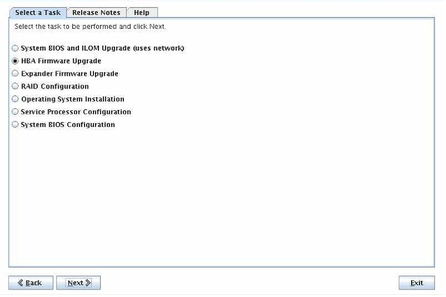
주 - 서버가 OS 설치 이외에 추가 작업을 지원하는 경우에만 Select a Task 화면이 나타납니다. OS 설치 작업만 사용할 수 있는 경우에는 나타나지 않습니다. 또한 Select a Task 화면에서는 서버에서 지원되는 작업 옵션만 나열합니다.
HBA Firmware Upgrade 화면이 나타납니다. 화면에 검색된 호스트 버스 어댑터, 현재 펌웨어 버전 및 사용 가능한 펌웨어 버전이 나열됩니다.
주 - 현재 세션 중에 Oracle Hardware Installation Assistant 업데이트를 수행한 경우(로컬 또는 원격 매체를 사용하여 Oracle Hardware Installation Assistant를 시작하는 방법에 설명됨) 응용 프로그램에 Oracle 소프트웨어 다운로드 사이트의 최신 코드가 있는 상태입니다.
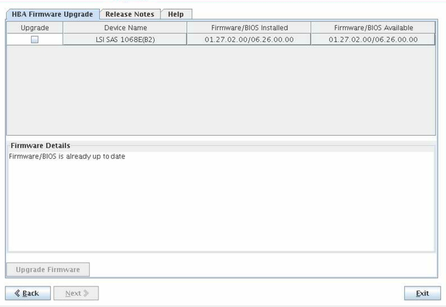
두 버전이 동일하면 펌웨어가 최신 상태입니다.
주 - 다중 제어기 시스템에서 모든 제어기는 동일한 펌웨어 수준에 있어야 합니다. 그러나 부트 제어기가 아닌 제어기를 먼저 업데이트하고, 기능을 확인한 다음 부트 제어기를 업데이트할 수 있습니다.
주 - 시스템을 재부트해야만 시스템에서 업데이트된 코드를 사용합니다.